Internetes hiba javítása a PUBG mobilalkalmazásokban
Vegyes Cikkek / / November 28, 2021
A Player Unknown’s Battleground az egyik legtöbbet játszott és leghíresebb online többjátékos játék a világon. A játék béta verziója 2017-ben jelent meg. 2018 márciusa körül a PUBG elindította a játék mobil verzióját is. A PUBG mobil verziója rendkívül népszerűvé vált, mivel a grafika és a látvány lenyűgöző. A PUBG játékmenethez azonban stabil, jó sebességű internetjel szükséges a játékszerverekhez való csatlakozáshoz. Ezért a játékosok számíthatnak néhány hibára, beleértve az internetes hibákat is. Tehát, ha internetes hibákat tapasztal a PUBG mobilalkalmazásban, akkor a megfelelő oldalra érkezett. Ebben az útmutatóban összeállítottunk egy listát a megoldásokról, amelyek segítenek Önnek javítsa ki az internetes hibát a PUBG mobilon.
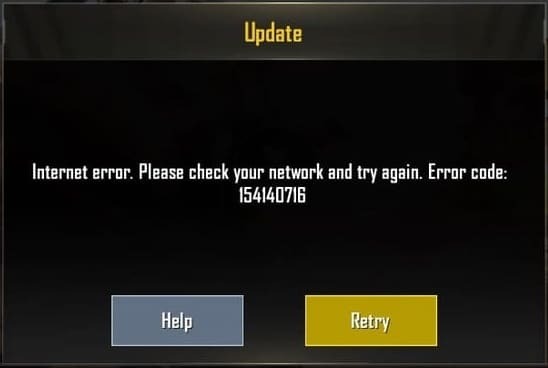
Tartalom
- Internetes hiba javítása a PUBG mobilalkalmazásokban
- 1. módszer: Biztosítson stabil internetkapcsolatot
- 2. módszer: Használjon Wi-Fi-t a mobiladat helyett
- 3. módszer: DNS-kiszolgáló módosítása
Internetes hiba javítása a PUBG mobilalkalmazásokban
Íme néhány módszer, amelyek segítenek megoldani ezt a hibát iOS és Android eszközökön egyaránt.
1. módszer: Biztosítson stabil internetkapcsolatot
Mielőtt bármilyen más javításhoz kezdene, győződjön meg arról, hogy mobilja stabil internetkapcsolattal rendelkezik. A gyenge vagy instabil internetkapcsolat megakadályozza, hogy csatlakozzon az online játékszerverekhez, és internetes hibákat tapasztalhat a PUBG-n.
Azért, hogy javítsa ki az internetes hibát a PUBG mobilon, próbáld ki a következőket:
1. Indítsa újra a routert:
a. Húzza ki a router és várjon egy percet, hogy visszacsatlakoztassa a tápkábelt.
b. Most tartsa lenyomva az útválasztó bekapcsológombját 30 másodpercig a hálózat frissítéséhez.

2. Ellenőrizze az internet sebességét és a játék pingjét:
a. Futtasson sebességtesztet hogy ellenőrizze, hogy gyorsan csatlakozik-e az internethez.
2. módszer: Használjon Wi-Fi-t a mobiladat helyett
Ha mobiladatot használ a PUBG lejátszásához, akkor internethiba léphet fel, miközben csatlakozik a játékszerverhez. Ezért a PUBG internetes hibáinak megoldásához
1. Győződjön meg arról, hogy Wi-Fi-kapcsolatot használ mobiladat-kapcsolat helyett.
2. Ha továbbra is használni szeretné a mobil adatforgalmat, kapcsolja ki az Adatkorlát funkciót, ha engedélyezve van. Navigáljon ide Beállítások > Hálózat > Mobilhálózat > Adathasználat. Végül kapcsolja ki a Adatmentő és adatkorlát beállítása választási lehetőség.

Olvassa el még:7 módszer a PUBG összeomlások javítására a számítógépen
3. módszer: DNS-kiszolgáló módosítása
A PUBG mobil internetes hibája talán a DNS szerver amit internetszolgáltatója használ. Ismeretlen okok miatt előfordulhat, hogy a DNS-kiszolgáló nem tud csatlakozni a PUBG-játékszerverekhez. Így megpróbálhatja megváltoztatni a DNS-kiszolgálót mobiltelefonján, ami javíthatja a PUBG mobilinternet-hibát.
Elmagyaráztuk a lépéseket Android és iOS eszközök esetén is. Ezenkívül mobiltelefonján választhat a Google DNS és az Open DNS között.
Android készülékekhez
Ha Android telefont használ játékhoz, kövesse az alábbi lépéseket:
1. Menj a Beállítások készülékének.
2. Ezután érintse meg a gombot Wi-Fi vagy a Wi-Fi és hálózat szakaszt.
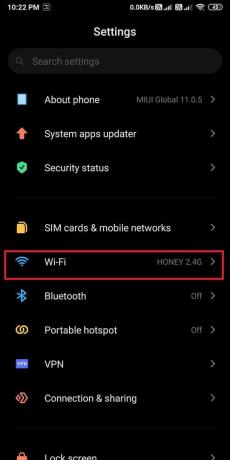
3. Most érintse meg a nyíl ikonra az éppen használt Wi-Fi kapcsolat mellett.
Jegyzet: Ha nem látja a nyíl ikont, akkor tart a Wi-Fi kapcsolat nevét a beállítások megnyitásához.

Jegyzet: A 4. és 5. lépés a telefon gyártójától és a telepített Android verziótól függően változhat. Egyes Android-eszközökön közvetlenül a 6. lépésre ugorhat.
4. Érintse meg Hálózat módosítása és adja meg a Wi-Fi jelszó A folytatáshoz.
5. Menj Haladó beállítások.
6. Érintse meg IP beállítások és cserélje ki a DHCP opcióval Statikus a legördülő menüből.
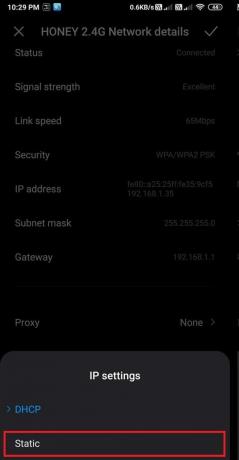
7. A két lehetőségnél DNS1 és DNS2, akkor vagy a Google DNS-kiszolgálókat vagy az Open DNS-szervereket kell beírnia, amint azt alább említettük.
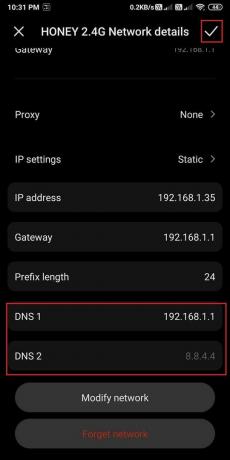
Google DNS
- DNS 1: 8.8.8.8
- DNS 2: 8.8.4.4
Nyissa meg a DNS-t
- DNS 1: 208.67.222.123
- DNS 2: 208.67.220.123
8. Végül, Megment a változtatásokat, és indítsa újra a PUBG-t.
iOS-eszközökhöz
Ha iPhone/iPad készüléket használ a PUBG lejátszásához, kövesse az alábbi lépéseket a DNS-kiszolgálók megváltoztatásához:
1. Nyissa meg a Beállítások alkalmazást az eszközén.
2. Menj a tiédhez Wi-Fi beállítások.
3. Most érintse meg a kék ikonra (i) az éppen használt Wi-Fi hálózat mellett.

4. Görgessen le a DNS szakaszt és érintse meg Konfigurálja a DNS-t.
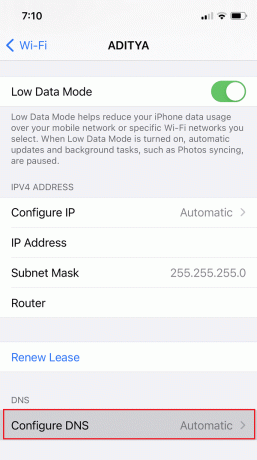
5. változás DNS konfiguráció az automatikustól a Kézikönyv.
6. Törölje a meglévő DNS-kiszolgálókat érintse meg a mínusz ikont (-), majd érintse meg a Törlés gomb az alábbiak szerint.
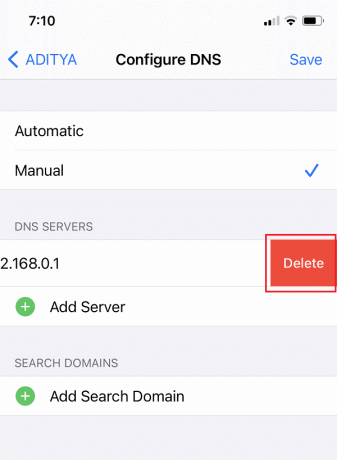
7. A régi DNS-kiszolgálók törlése után kattintson a gombra szerver hozzáadása és típus ezek közül bármelyik:
Google DNS
- 8.8.8.8
- 8.8.4.4
Nyissa meg a DNS-t
- 208.67.222.123
- 208.67.220.123
8. Végül kattintson a gombra Megment a képernyő jobb felső sarkában az új módosítások mentéséhez.
Indítsa újra a PUBG mobile alkalmazást, és ellenőrizze, hogy az internetes hiba megoldódott-e.
Ajánlott:
- 8 módszer a „Túl elfoglalt szerverek” hiba kijavítására a PUBG-n
- Változtassa meg a Gyors csevegés hangját a PUBG Mobile-on
- 3 módszer a Pubg telepítésére a számítógépre
- Perk pontok hozzáadása a Fallout 4-ben
Reméljük, útmutatónk hasznos volt, és Ön is képes volt rá javítsa ki az internetes hibát a PUBG mobilalkalmazásokban. Ossza meg velünk, melyik módszer vált be Önnek. Sőt, ha bármilyen kérdése / javaslata van ezzel a cikkel kapcsolatban, tudassa velünk a megjegyzés részben.



